Как настроить контактную форму 7: руководство для начинающих
Опубликовано: 2022-03-21Ищете , как настроить контактную форму 7 ? Не волнуйтесь, мы покажем вам точные шаги, которые необходимо предпринять для установки и настройки плагина.
Contact Form 7 — самый старый и самый популярный плагин контактной формы. Вы могли бы подумать, что настроить его должно быть легко, но это не всегда так. Не беспокойтесь, в этом пошаговом руководстве мы проведем вас через весь процесс и покажем, как создать форму с помощью плагина с нуля.
Давайте начнем.
Оглавление:
- Как установить контактную форму 7
- Как настроить контактную форму 7 ️
- Как создать пользовательскую форму в Contact Form 7
- Настройте параметры доставки почты
- Опубликовать форму
Как установить контактную форму 7
Первым шагом является установка плагина. Вы можете загрузить его из официального репозитория на WordPress.org или найти прямо в панели управления WordPress.
 Контактная форма 7
Контактная форма 7Текущая версия: 5.6
Последнее обновление: 17 июня 2022 г.
контактная форма-7.5.6.zip
Для этого на панели инструментов WordPress выберите в меню « Плагины» → «Добавить плагин ».
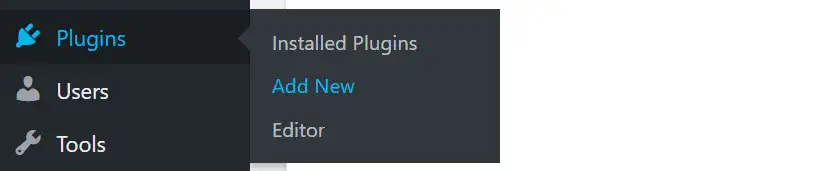
Затем введите контактную форму 7 в функцию поиска. После отображения плагина Contact Form 7 нажмите « Установить» → «Активировать ».
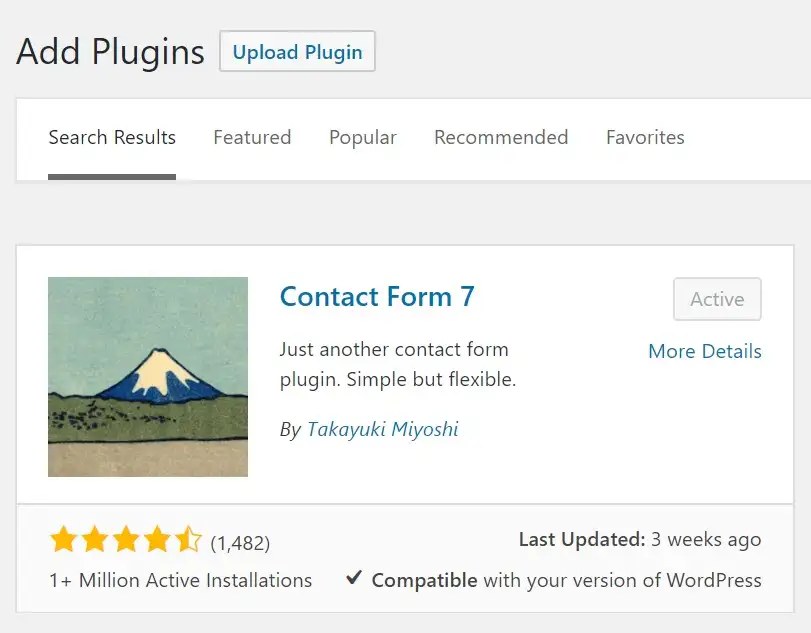
После того, как он активирован, вы можете найти функциональность плагина в новой области контактов на панели инструментов WordPress.
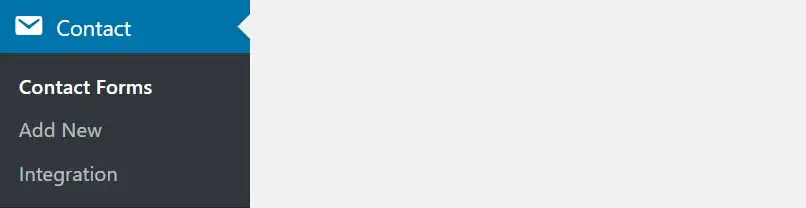
️ Примечание; прочтите это, если хотите узнать больше о том, как установить плагин WordPress.
Как настроить контактную форму 7
Плагин автоматически создаст для вас базовую контактную форму. Вы можете получить к нему доступ, перейдя в Контакты → Контактные формы → Контактная форма 7 . Форма функциональна с самого начала.

Если вы хотите создать форму с нуля, мы покажем вам в разделе ниже. После этого мы покажем, как настроить параметры электронной почты, как обеспечить безопасность формы и как опубликовать форму на вашем веб-сайте.
Чтобы использовать эту форму на своем сайте, просто возьмите шорткод, который вы видите на изображении выше, и скопируйте и вставьте его в любой пост или на страницу вашего сайта. Чаще всего такая форма размещается на вашей странице контактов. Вот как это может выглядеть:
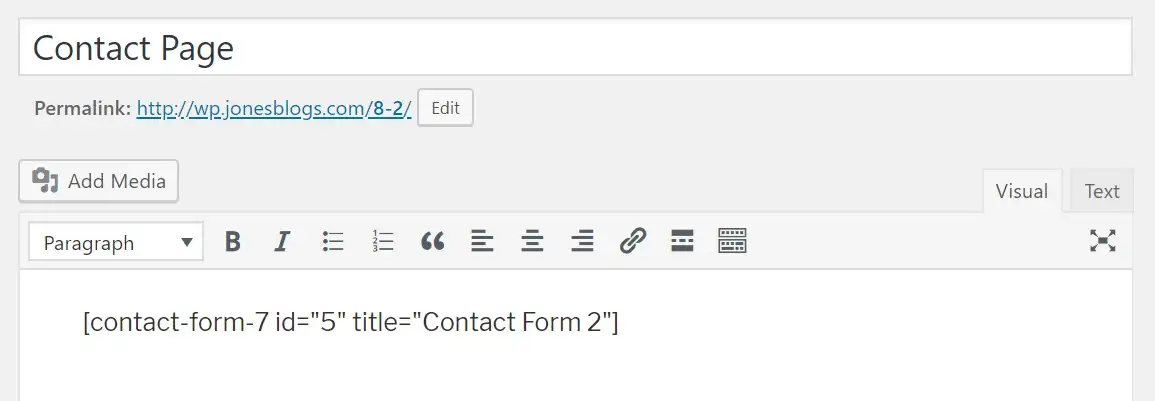
Как только вы опубликуете страницу, ваши посетители смогут использовать ее, чтобы связаться с вами напрямую. Каждое сообщение, отправленное через форму, будет доставлено на адрес электронной почты, связанный с учетной записью основного администратора на вашем сайте.
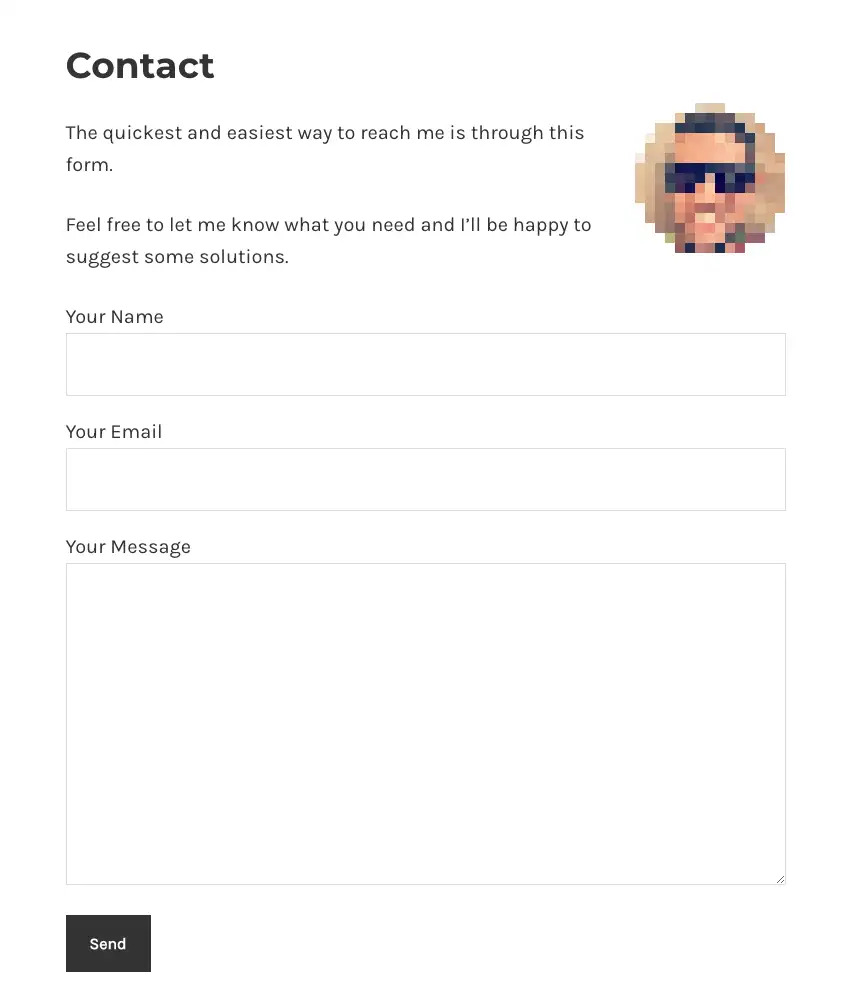
При этом Contact Form 7 также позволяет настраивать стандартную форму или создавать совершенно новые формы с настраиваемыми полями. Вот как это сделать:
Как создать пользовательскую форму в Contact Form 7
Для начала перейдите в « Контакты» → «Контактные формы », нажмите « Добавить новую » и введите имя новой формы.
Вы заметите, что плагин автоматически создал некоторые основные поля формы, такие как имя, адрес электронной почты, тема и сообщение.
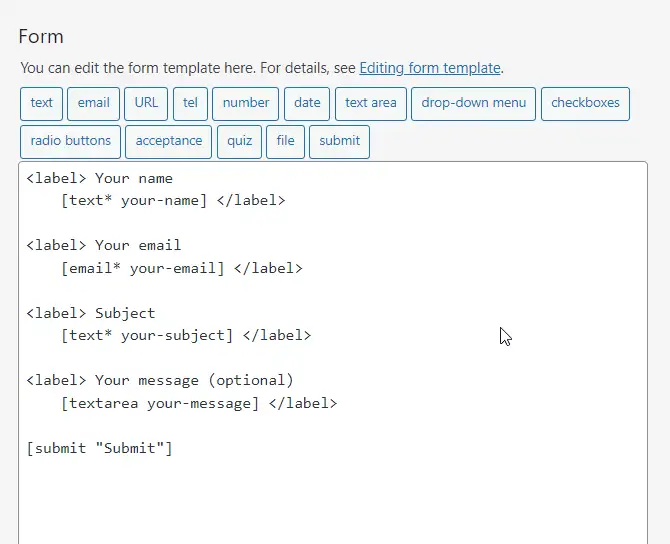
В большинстве случаев вы, вероятно, захотите сохранить эти поля и, возможно, добавить еще несколько в зависимости от ваших потребностей. Например, мы покажем вам, как добавить поле для номера телефона.
Чтобы добавить новое поле, выберите из тегов доступны в верхней части панели редактора форм. Я про эти:
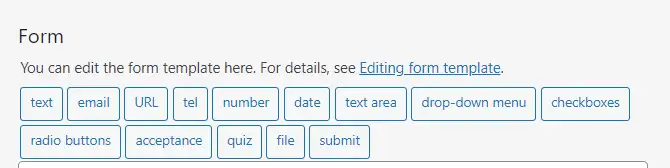
Чтобы добавить поле с номером телефона, нажмите на тег tel . Сразу появится всплывающее окно.
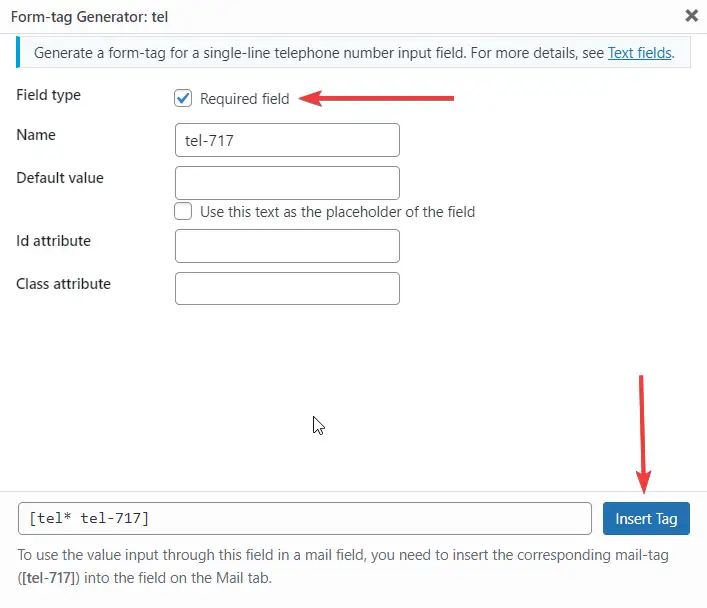
Во всплывающем окне есть несколько вариантов. Вы можете оставить имя, значение по умолчанию, атрибут идентификатора и атрибут класса без изменений. Выберите параметр « Обязательное поле » и нажмите « Вставить тег ».
Теперь пришло время добавить метку к вашему новому полю. Вот как это должно выглядеть (выделено на картинке):
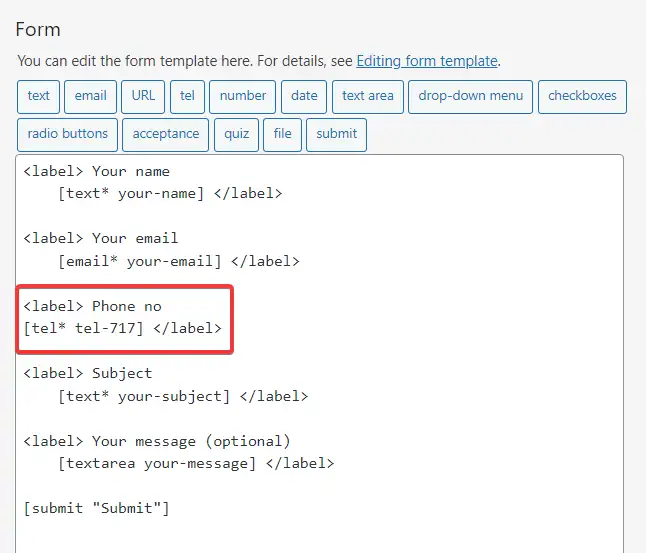
Вот что там происходит:
-
<label>и</label>сообщают плагину, где начинается и заканчивается новое поле. -
tel*указывает, что мы имеем дело с полем телефонного номера. -
tel-717— уникальный идентификатор поля. Предупреждение; в вашем случае этот номер будет другим — уникальным для вашей конкретной формы и поля. -
Phone no.это просто мой собственный фрагмент текста, который я хочу поместить рядом с самим полем формы. Это просто пример. Вы можете сделать все, что вам нравится.
Сохраните форму.

На этом этапе вы можете взять шорткод формы и скопировать его в любой пост или на страницу вашего сайта. Вот как выглядит моя форма на демо-сайте:
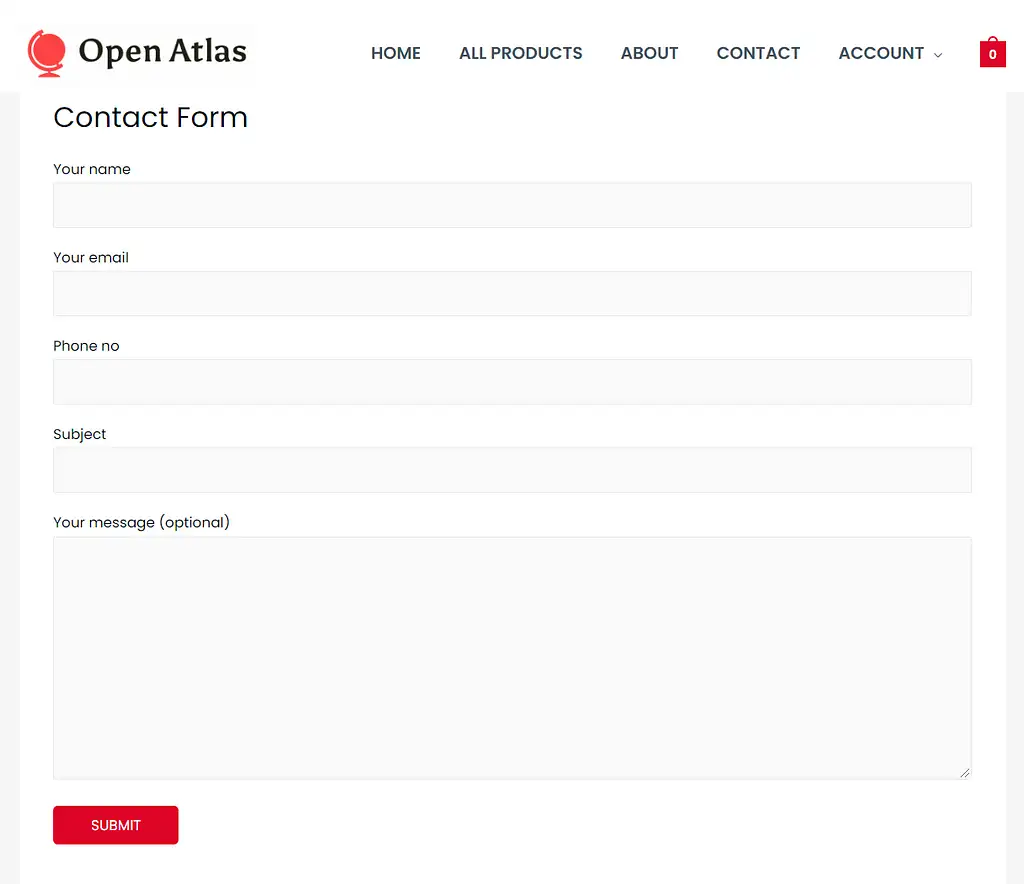
Вы можете создать больше полей с помощью других тегов формы. Я предлагаю прочитать официальную документацию, чтобы узнать больше о доступных тегах и о том, как их использовать.
Настройте параметры доставки почты
Теперь, когда ваша форма готова, пришло время настроить то, что происходит после того, как кто-либо попытается связаться с вами, используя ее. Это важный шаг, потому что, если электронные письма не настроены должным образом, вы не будете получать уведомления, когда кто-то заполняет форму.
Вы можете найти настройки электронной почты на вкладке Почта , расположенной рядом с редактором форм:
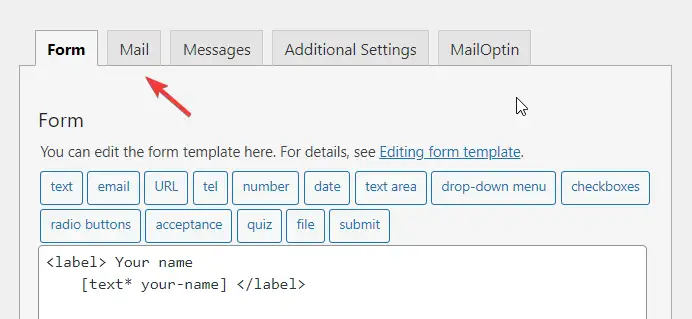
Вот краткое изложение всех параметров, доступных на странице настроек электронной почты:
К
Когда кто-то заполняет форму, плагин захочет уведомить вас, отправив вам электронное письмо. Таким образом, в этом варианте вам нужно будет ввести свой адрес электронной почты. По умолчанию контактная форма 7 использует адрес электронной почты администратора сайта, но вы можете изменить его, если не хотите его использовать.
Из
Это поле позволяет вам настроить поле от электронной почты. Хорошей практикой является указание здесь названия вашего сайта. Там же указан адрес электронной почты отправителя.
Предмет
Здесь вы можете настроить тему сообщения электронной почты, которое вы получите. Если вы не знаете, зачем вам это нужно, мы рекомендуем оставить для этого параметра значение по умолчанию.
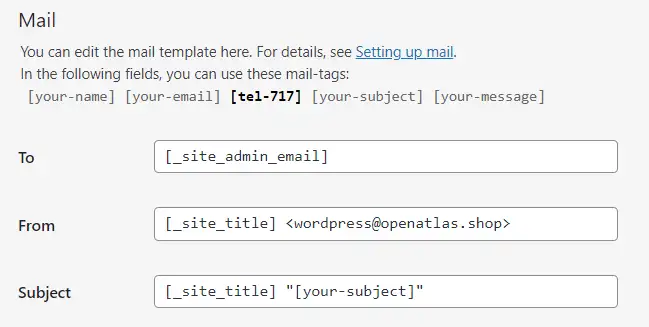
Дополнительные заголовки
С помощью этой опции вы можете добавить получателей копии или скрытой копии электронной почты. Взгляните на это руководство, чтобы узнать, как это сделать.
Тело сообщения
Здесь вы можете настроить тело сообщения электронной почты.
В большинстве случаев вам не нужно возиться с этим, если вы не хотите включать что-то действительно конкретное в тело письма.
Например, если вы решите подключить форму к CRM вашей компании, может быть полезно добавить сюда еще несколько тегов, чтобы CRM было легче классифицировать электронную почту. Если это не звонит в колокольчик, просто оставьте эту часть как есть.
Файловые вложения
Если вы добавили в форму поле для загрузки файла, обязательно укажите здесь тег файла.
Почта (2)
Здесь вы можете настроить автоматический ответ по электронной почте человеку, который связался с вами через форму. Это может быть полезно, если вы используете форму в маркетинговых целях или хотите подтвердить человеку, что вы получили его электронное письмо.
Не стесняйтесь экспериментировать с этой функцией, но мы не будем описывать ее здесь, так как она более продвинутая.
Опубликовать форму
Мы упоминали об этом пару раз выше, но чтобы сделать это руководство более последовательным, вот более подробное руководство о том, как опубликовать вашу форму и убедиться, что все ваши посетители могут ее видеть.
Выберите Контакты → Контактные формы . Затем скопируйте шорткод рядом с формой, которую вы хотите добавить на свой сайт.
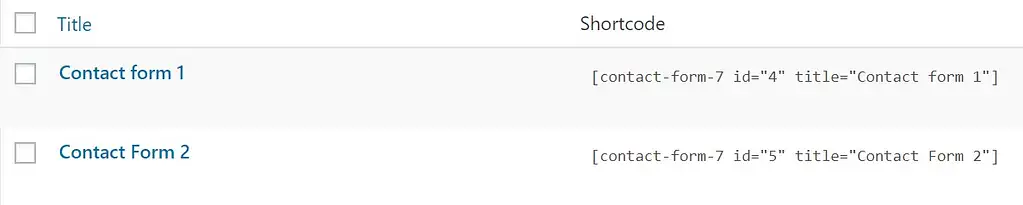
Затем откройте страницу или сообщение, куда вы хотите вставить контактную форму. Вставьте шорткод в текстовую область редактора сообщений, где вы хотите отобразить контактную форму.
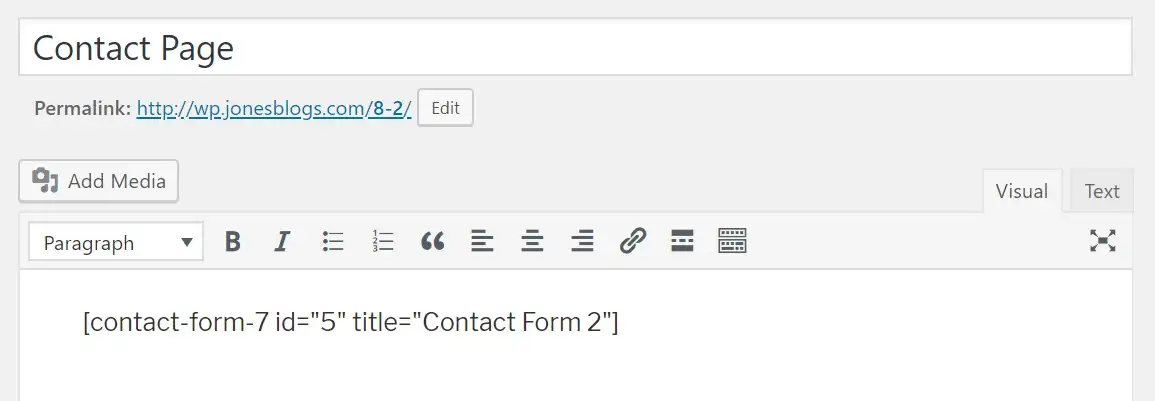
Просмотрите страницу и, если вас устраивают результаты, нажмите « Опубликовать » . Как только ваша контактная форма будет запущена, протестируйте ее, чтобы убедиться, что она работает. Ваш ответ из контактной формы должен быть отправлен непосредственно на адрес электронной почты, который вы указали в настройках Почты . Если ваш почтовый ящик остается пустым, проверьте спам/нежелательную почту, прежде чем приступать к устранению неполадок.
На этом мы подошли к концу, как настроить контактную форму 7!
Заключение о том, как настроить контактную форму 7
К настоящему времени у вас должна быть запущена контактная форма 7. Этот плагин поставляется с полным набором функций, необходимых для того, чтобы ваши посетители могли отправлять вам сообщения и получать их прямо в папку «Входящие». Тем не менее, с плагином вы можете сделать гораздо больше.
Например, Contact Form 7 интегрируется с популярными сервисами электронного маркетинга, такими как Sendinblue, Mailchimp и другими. Это означает, что вы можете собирать электронные письма через контактную форму 7 и экспортировать их в выбранный вами инструмент электронного маркетинга. Кроме того, существует множество сторонних плагинов, которые вы можете использовать для еще большего расширения функциональности плагина.
Не впечатлена контактной формой 7? Ознакомьтесь с другими плагинами форм WordPress.
Что вы думаете о контактной форме 7? Было ли легко установить и использовать для вас? Дайте нам знать в комментариях ниже.
Бесплатное руководство
5 основных советов по ускорению
Ваш сайт WordPress
Сократите время загрузки даже на 50-80%
просто следуя простым советам.
Скачать бесплатное руководствоОригинальный текст Меган Джонс, Суфия Бану и Карол К.
